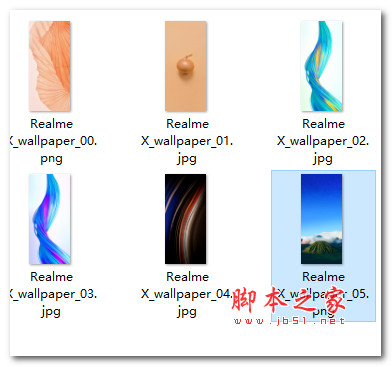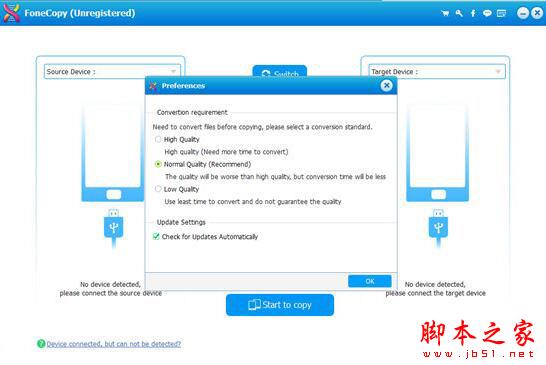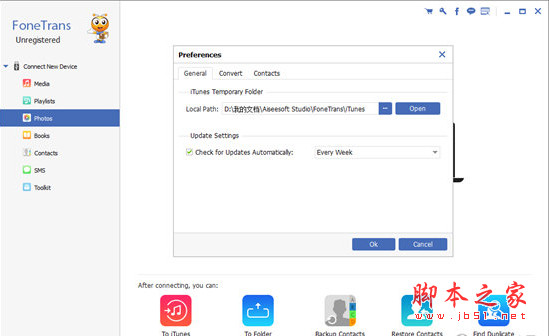您现在的位置是:网站首页> 软件下载软件下载
魅族画板软件app-魅族画板预约v1.0.0 官方安卓版-软件园
![]() 2021-05-08
254人已围观
2021-05-08
254人已围观
简介 魅族画板软件app-魅族画板预约v1.0.0 官方安卓版-软件园
魅族画板是提取自魅族flyme os系统中的原生画板软件,这款软件可以让你在手机屏幕上轻松作画,你还可以看到其他大触们的手绘神作。如果你想要找一个手绘交流社区可以来魅族画板看看,这里绝对有你想要的绘画功能,还能与各路大神交流绘画经验。
魅族画板使用体验:
魅族MX4上最新更新的画板界面,工具UI变得更加丰富直观,并不是之前灰白狭小的图标风格。画板左边分别列有画笔选项、橡皮擦、上色工具、裁剪和调色盘功能,右边则是粗细和透明度的调整。不过,在5.36英寸的屏幕上除了可通过双指放大用手指勾勒线条外,对于男生的手指,还是需要有一支触控笔来完成作画,好在触控笔其实并不贵,部分手机厂商还当做配件赠与用户。


魅族MX4画笔相比以往版本新增了两个,橡皮擦也有了模糊擦拭和直接擦拭两种选项。而在新建画板界面时,并没有提供素描和涂抹等四个类型的页面供用户选择,而是空白的页面,让用户创意更加天马行空。

提供六种画笔

橡皮擦有模糊擦拭功能
独特上色工具的加入,提供多种花纹,让用户上色时选择更加丰富,裁剪功能的加入,也便于用户对线稿或色块进行挪移或删除。可以说,第三方应用上该有的画板功能,在魅族MX4上都有了,不过,魅族的画板功能也有缺陷,就是缺少字体添加功能,这让笔者郁闷了好久。


点击上色工具后可圈点涂色

剪刀工具可自定义移动或删除线稿

用廉价的触控笔在魅族这块5.36英寸的屏幕进行游弋,其实并没有太多的适应成本。用触控笔的原因是防止手指遮挡屏幕而影响线条的直接过渡,触控笔在勾勒间,除了因为在同个区域反复涂抹会造成个别迟滞现象外,整体体验还是非常流畅的。

在开始作画之前,为了丰富背景,营造画面层次感,魅族MX4画板也加入“更换纸张”功能,提供丰富的背景图供用户选择,此外,用户可进入调色盘界面自主定制背景颜色。


当一款标榜梦想的手机,能因为工作的原因让自己抢体验到时,其实在使用的过程中,自己也久久回味了曾经的梦想。自己的梦想,和大部分人或许一样,都是在某一个咿呀学语的课堂上,悄然萌发的。

忘却了那是一个什么样季节的午后,在边读课文边等老师来上课时,老师一进入教室,就拿着我的语文考卷从我的方向走来,告诉自己把我的满分作文誊抄在黑板上。自己在三年级矮小的身材,并不能很好地驾驭一整块硕大的黑板,少却了如今能用回忆吹嘘之嫌,其实黑板上这一地歪斜的字体,给自己钟爱文字,有了莫名的鼓励。

魅族画板使用教程:
安装完毕后选择画板
如图

进入画板首页
如图

魅族画板各种功能介绍
如:
(画笔)笔刷这个工具有很多样式供你选择
可以每种(画笔)笔刷都去试试哦
也可以进行粗细及透明度的调整的哦
如图

如:
橡皮擦
如果你画错可以橡皮擦进行涂改哦
就像在纸张上做画一样的
橡皮擦也有两种模式
(一种软擦:这种擦拭有朦胧感,一种硬擦:这种就一刀血,擦拭很干净的)
如图


如:
图案填充
提供多种图案填充给你选择的
画一个封闭的图形选择你喜欢的进行填充
如图


如:
(画笔)笔刷颜色的调整
可以选择你喜欢的颜色填充
如图

如:
剪切图形
可以对图案进行剪切移动的
或如果不想要剪切部分的图形可以移到画板外就可以的
如图

点右下角的三个小圆圈
弹出对话框
1.插入图片
2.更换纸张
3.复制
(复制就会存在画板的首页里的)
如图

点插入图片
弹出对话框
先择你要编辑的图片
可以对图片进行编辑的
(加上自己的创意进行美图的)
如图

点更换纸张
弹出对话框
先择你要的纸张类型
(就是更换底图(底片))
如图

画板首页
还可以进行分享及删除的
如图

如果有调出悬浮球
点悬浮球
会弹出不储存和储存
就可以进储存
如图

相关内容
- 西洋街app下载-西洋街海外专营店app下载v1.4.0安卓版-软件下载
- dj娑娜动态壁纸下载-英雄联盟DJ娑娜-壁纸主题桌面美化下载2.7.6-软件下载
- 红圈crm下载app-红圈crm下载v6.2.6 官方安卓版-软件下载
- 流量风云手机版下载-流量风云最新版下载V1.0 安卓版-软件下载
- 无水洗车app下载v1.0安卓版-软件下载
- e兼职app下载-e兼职(求职版)下载v3.3.0 官方安卓版-软件下载
- 捷通钱包官方-捷通钱包app预约V1.0-软件园
- 万年历农历日历app下载-万年历农历日历app下载v1.4.6安卓版-软件下载
- 边走边学日语app下载v4.08安卓版-软件下载
- 有画网app下载-有画网app下载v1.0官方安卓版-软件下载
点击排行
- 手机数据清除软件下载 Coolmuster Android Eraser(手机数据清除工具) v1.0.54 免费安装版 下载-
- Realme X内置壁纸下载 Realme X内置壁纸 6P高清免费版 下载-
- iPhone备份软件下载 Coolmuster iPhone Backup Extractor(iPhone备份提取工具) v2.1.53 免费安装版 下载-
- 数据传输软件下载 FoneCopy(数据传输工具) v1.2.32 官方免费版 下载-
- iOS数据传输工具下载 FonTrans(iOS数据传输工具) V8.1.8 英文免费安装版 下载-
- 猪小屁卡通壁纸下载 猪小屁可爱卡通手机壁纸 13P高清无水印版 下载-
- 猪猪图案新年倒计时壁纸下载 2019猪猪图案新年倒计时手机壁纸 8P高清无水印版 下载-
- 荣耀V20内置壁纸下载 荣耀V20内置壁纸 高清免费版 下载-
本栏推荐
-

手机数据清除软件下载 Coolmuster Android Eraser(手机数据清除工具) v1.0.54 免费安装版 下载-
-
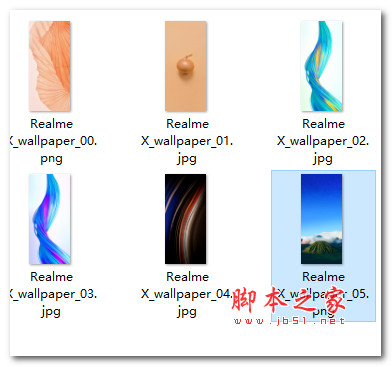
Realme X内置壁纸下载 Realme X内置壁纸 6P高清免费版 下载-
-

iPhone备份软件下载 Coolmuster iPhone Backup Extractor(iPhone备份提取工具) v2.1.53 免费安装版 下载-
-
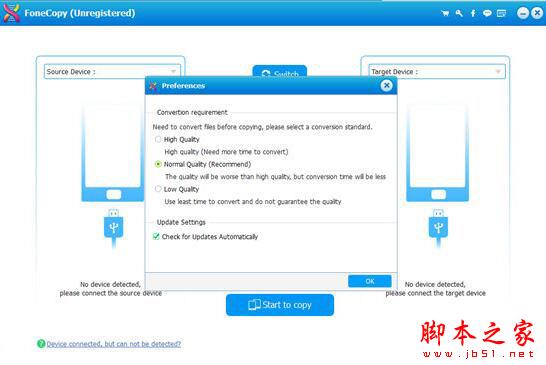
数据传输软件下载 FoneCopy(数据传输工具) v1.2.32 官方免费版 下载-
-
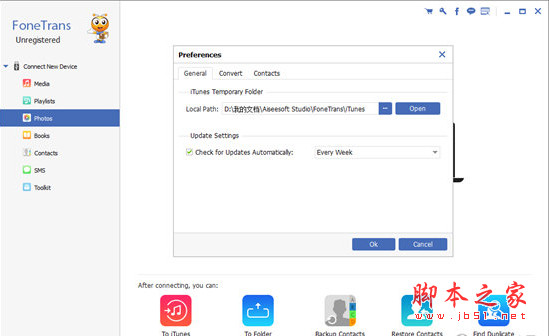
iOS数据传输工具下载 FonTrans(iOS数据传输工具) V8.1.8 英文免费安装版 下载-
-

猪小屁卡通壁纸下载 猪小屁可爱卡通手机壁纸 13P高清无水印版 下载-
-

猪猪图案新年倒计时壁纸下载 2019猪猪图案新年倒计时手机壁纸 8P高清无水印版 下载-
猜你喜欢
- 手机数据清除软件下载 Coolmuster Android Eraser(手机数据清除工具) v1.0.54 免费安装版 下载-
- Realme X内置壁纸下载 Realme X内置壁纸 6P高清免费版 下载-
- iPhone备份软件下载 Coolmuster iPhone Backup Extractor(iPhone备份提取工具) v2.1.53 免费安装版 下载-
- 数据传输软件下载 FoneCopy(数据传输工具) v1.2.32 官方免费版 下载-
- iOS数据传输工具下载 FonTrans(iOS数据传输工具) V8.1.8 英文免费安装版 下载-
- 猪小屁卡通壁纸下载 猪小屁可爱卡通手机壁纸 13P高清无水印版 下载-
- 猪猪图案新年倒计时壁纸下载 2019猪猪图案新年倒计时手机壁纸 8P高清无水印版 下载-